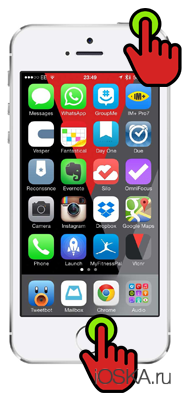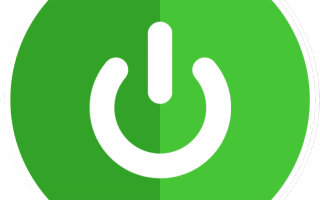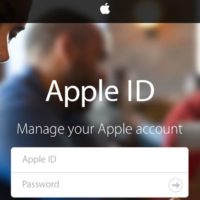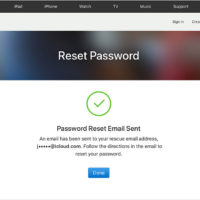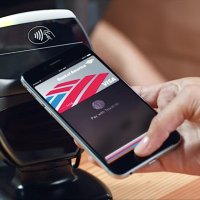Содержание:
Всем привет, уважаемые читатели и обладатели устройств iPhone или iPad. В данной небольшой, но крайне полезной заметке я расскажу вам, что нужно делать если ваш айфон или айпад не включается, выключился и не реагирует ни на какие действия: ни на нажатие ни на что либо еще.
Такой “подарок” своим владельцам айпад и айфон подкидывают довольно часто, если вы являетесь пользователем данных гаджетов, я думаю вы понимаете о чем я говорю. Первым делом, для реанимации гаджета нужно делать самые простые и очевидные вещи, а именно:
- Проверить наличие заряда батарее. Замечу, что ни айфон (4, 4s, 5, 5s, 6 и т.д.), ни айпад не включаться, если заряда осталось менее четырёх процентов. Поэтому первое, что нужно делать – подключить айфон или айпад к электросети;
- Также перед тем как делать какие-либо манипуляции проверьте ваш айпад или айфон на наличие механических повреждений, возможно причина того, что устройство не включается именно повреждения.
Если зарядка в порядке, если механических повреждение нет, то способы реанимации iPhone (4, 4s, 5, 5s, 6 и т.д.) или iPad, которые я опишу ниже, помогут вам с вероятностью 99%, знаю по своему опыту.
Способ 1
Самым действенным способом включать ваш айпад или айфон (4, 4s, 5, 5s, 6 и т.д.) если он выключился, будет следующее:
- Возьмите вам мобильный гаджет айфон или айпад в руки и одновременно нажмите кнопку включения и кнопку домой. Ниже вы можете посмотреть иллюстрацию;
- Удерживайте данные кнопки нажатыми в течении десяти-пятнадцати секунд;
- После вышеописанных действий у вас на экране гаджета айфон или айпад должно появиться горящее яблоко – логотип компании Apple;
- Если логотип загорелся, то все в порядке – через некоторое количество времени ваш гаджет должен запуститься.
Как я уже говорил выше, по моему опыту, данный способ помогает в большинстве случаев, но, если вдруг айпад и айфон (4, 4s, 5, 5s, 6 и т.д.) снова выключился или не включился, то можете переходить к следующему, более сложному способу.
Способ 2
Данный способ гораздо более сложный, нежели предыдущий, но в некоторых случаях он может вам помочь реанимировать айфон (4, 4s, 5, 5s, 6 и т.д.) или айпад если он выключился и не включается. Способ заключается в перепрошивке вашего устройство с помощью программы iTunes.
Перед выполнением следующего действия рекомендую вам выполнить резервную копию вашего устройства.
Выполните следующие действия:
- Возьмите ваше устройство и подсоедините его к вашему персональному компьютеру с помощью, идущим в комплекте с островом, USB кабелем;
- Далее запустите программу iTunes на своем персональном компьютере, к которому ранее подключили айфон или айпад. Если программы iTunes у вас на компьютере нет, то можете скачать ее с официального сайта компании Apple;
- В программе iTunes перейдите на страничку с устройством, для этого нажмите на значок с изображением устройства (скриншот вы можете увидеть ниже);
- Теперь вам нужно войти в режим DFU. Для этого нажмите и удерживайте на вашем устройстве айфон или айпад кнопки домой и кнопку включения. Удерживайте кнопки в течении десяти секунд, потом отпустите кнопку включения;
- Если вы все сделали правильно, то на экране компьютера вы увидите сообщение о режиме восстановления устройства;
- Согласитесь и восстановите прошивку устройства.
Важно: советую загружать программу iTunes только с официального сайта корпорации Apple. Программа бесплатная и загружается прямо с сервера Apple. Загружая данную программу со сторонних сервисов вы рискуете безопасностью своего персонального компьютера. Будьте внимательны и осторожны.
На этом у меня все, если остались вопросы, то можете поделиться ими в комментариях к этой записи. До встречи в следующих полезных материалов.